Poprawka: Błąd autoryzacji ChatGPT podczas uzyskiwania dostępu do wtyczek
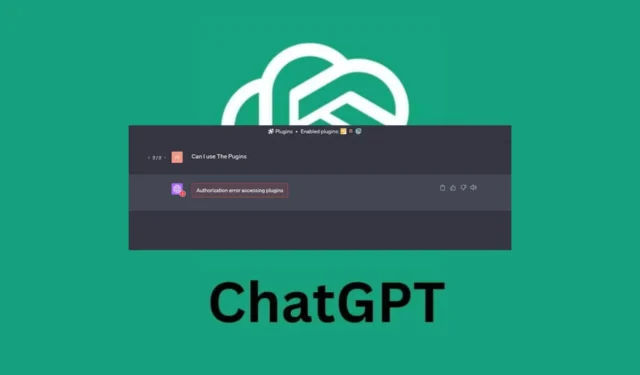
Do tej pory wszyscy przyzwyczailiśmy się do różnych dostępnych programów AI , a nawet poczuliśmy się wystarczająco komfortowo, aby dodawać wtyczki. Jednak użytkownicy przeszli na platformy społecznościowe, narzekając na błąd autoryzacji podczas uzyskiwania dostępu do wtyczek.
Od dzisiejszego ranka, kiedy próbuję użyć GPT4 z wtyczkami – otrzymuję następujący błąd! Błąd autoryzacji podczas uzyskiwania dostępu do wtyczek i nic nie może zostać przetworzone.
Wtyczki przydają się, gdy chcesz dodać funkcjonalność, więc możesz sobie wyobrazić, jak łatwo jest współpracować z dwoma programami. Co więc możesz zrobić, gdy napotkasz taki błąd? Oto jak się do tego zabrać.
Dlaczego wtyczki GPT nie działają?
Jeśli niedawno włączyłeś rozszerzenia przeglądarki ChatGPT , wiesz, jak wydajne i skuteczne są one, jeśli chodzi o łatwe i szybsze wykonywanie pracy. Jednak ta wydajność może być krótkotrwała, gdy odkryjesz, że nie możesz niczego przetworzyć.
Jeśli masz włączoną tylko jedną wtyczkę, możesz dojść do wniosku, że to ona jest przyczyną problemu, ale przy kilku rozszerzeniach znalezienie winowajcy będzie wymagało zgadywania. Dlaczego więc wtyczki GPT nie działają? Poniżej przedstawiono kilka możliwych przyczyn:
- Uszkodzona wtyczka – Nierzadko zdarza się, że niektóre wtyczki mają problemy. W takim przypadku nie będziesz w stanie wygenerować niczego na ChatGPT. W rzeczywistości, według użytkownika na forum ChatGPT , jedna konkretna aktywna wtyczka była przyczyną błędu autoryzacji podczas uzyskiwania dostępu do wtyczek.
Mam dokładnie ten sam problem ze ScholarAI. Jeśli ta wtyczka jest aktywna, pojawia się błąd „Błąd autoryzacji podczas uzyskiwania dostępu do wtyczek” niezależnie od tego, o co pytam ChatGPT.
- Przestarzała przeglądarka — jeśli używasz przestarzałej wersji przeglądarki, może ona być niekompatybilna z najnowszą wersją używanej wtyczki, stąd nieporozumienie.
- Uszkodzona pamięć podręczna — Możliwe jest również, że masz uszkodzoną pamięć podręczną, która zakłóca działanie przeglądarki.
- Problemy z serwerem – Czasami problemem nie jest wtyczka, ale serwer. Jeśli Twój ChatGPT jest pełny lub występują problemy, wtyczka może nie działać.
- Ograniczenia geograficzne — jeśli próbujesz uzyskać dostęp do treści w lokalizacji z ograniczeniami geograficznymi, wtyczka może się nie powieść, ponieważ została zablokowana. Najpierw musisz ominąć ChatGPT, który nie jest dostępny w Twoim kraju .
Jak mogę naprawić błąd autoryzacji podczas uzyskiwania dostępu do wtyczek?
Zalecamy następujące poprawki przed wypróbowaniem jakichkolwiek rozwiązań technicznych:
- Spróbuj odświeżyć przeglądarkę.
- Wyloguj się, a następnie zaloguj ponownie na swoje konto ChatGPT.
- Sprawdź od programisty, czy wtyczka działa.
- Upewnij się, że Twoja przeglądarka jest aktualna.
- Sprawdź, czy status usługi ChatGPT jest uruchomiony.
- Poczekaj. Niektórzy użytkownicy powiedzieli, że wtyczka działała, gdy wypróbowali ją nieco później.
1. Wyczyść pamięć podręczną przeglądarki i pliki cookie
- W tym kroku będziemy używać przeglądarki Chrome.
- Uruchom przeglądarkę Chrome i kliknij trzy pionowe elipsy w prawym górnym rogu.
- Wybierz Ustawienia .

- Kliknij Prywatność i bezpieczeństwo, a następnie wybierz Wyczyść dane przeglądania .
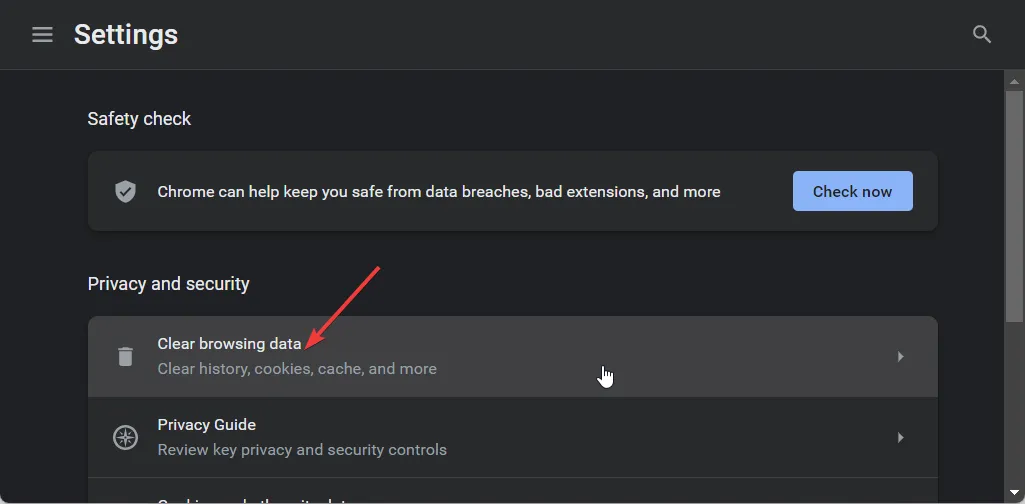
- Sprawdź Pliki cookie i inne dane witryn oraz Obrazy i pliki zapisane w pamięci podręcznej, a następnie naciśnij Wyczyść dane .
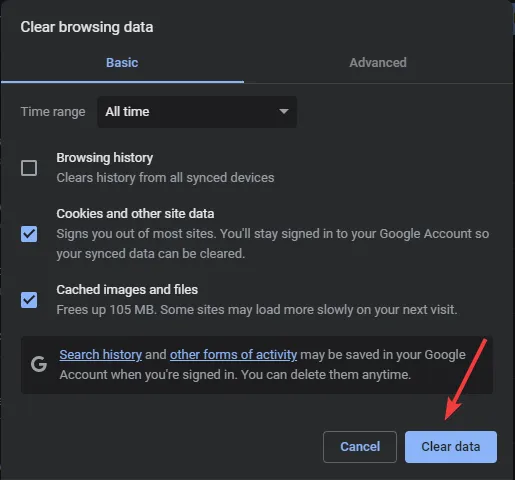
2. Odinstaluj i ponownie zainstaluj wtyczkę ChatGPT
- Przejdź do oficjalnej strony OpenAI z przeglądarki i zaloguj się na swoje konto, używając adresu e-mail i hasła.
- Kliknij przycisk Wtyczki.

- Przejdź do sklepu z wtyczkami.
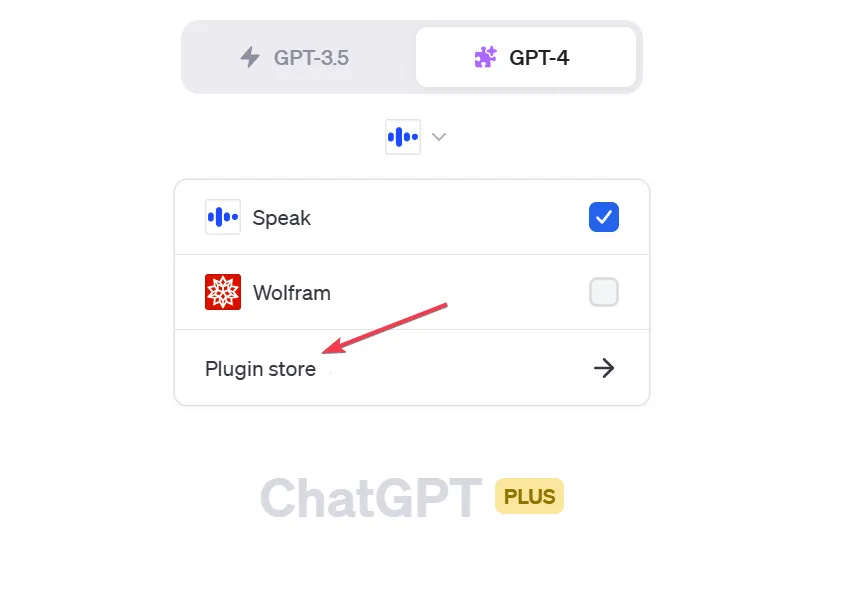
- W sklepie przejdź do zakładki Zainstalowane. Znajdź problematyczną wtyczkę i kliknij przycisk Odinstaluj .
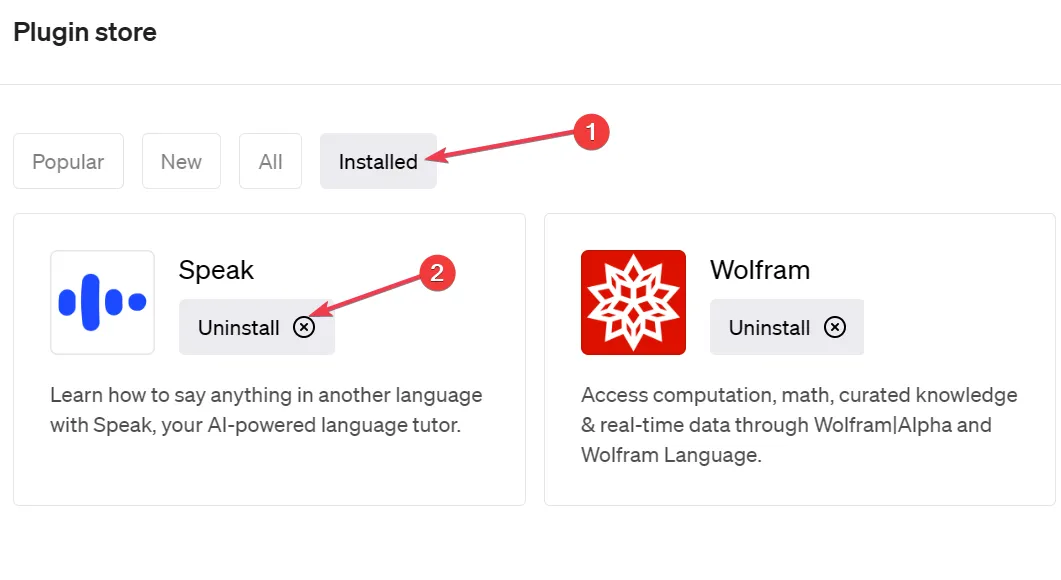
- Załaduj ponownie ChatGPT i zainstaluj wtyczkę, aby sprawdzić, czy działa poprawnie.
ScholarAI i chatwithPDF to najczęstsze wtyczki, w których występuje błąd autoryzacji podczas uzyskiwania dostępu do wtyczek.
3. Wyłącz VPN
- Kliknij ikonę Menu Start na pasku zadań i wybierz Ustawienia.
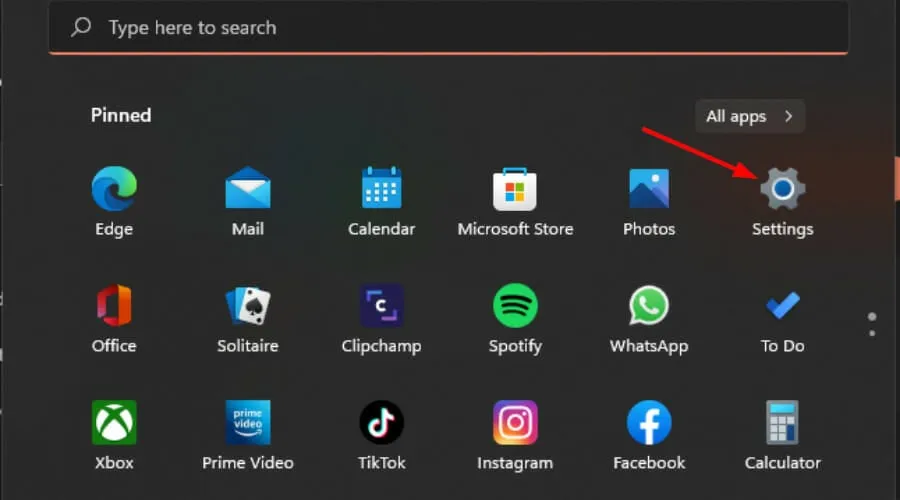
- Następnie wybierz Sieć i internet i kliknij VPN w menu po prawej stronie.

- Wybierz połączenie VPN, które chcesz wyłączyć, kliknij listę rozwijaną i wybierz Usuń.
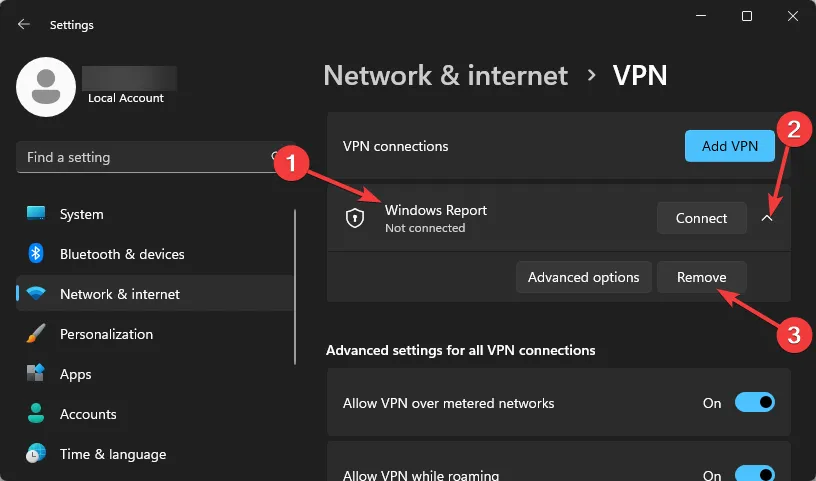
Jeśli znajdujesz się w miejscu, w którym ChatGPT jest ograniczone, musisz włączyć VPN i wybrać inną lokalizację, która umożliwia dostęp do usługi.
Mamy nadzieję, że udało Ci się rozwiązać problem z błędem autoryzacji podczas uzyskiwania dostępu do wtyczek w ChatGPT. Jeśli nie, możesz wypróbować inną przeglądarkę, ale jeśli problem będzie się powtarzał, skontaktuj się z obsługą klienta ChatGPT.
Na szczęście ten problem nie dotyczy wszystkich wtyczek ChatGPT, a biorąc pod uwagę różnorodność dostępnych rozszerzeń, na pewno znajdziesz alternatywę dla problematycznego.
Jeśli nadal masz problemy z ChatGPT, sprawdź, co zrobić, gdy wystąpi błąd wyjątkowo wysokiego popytu , lub jeszcze lepiej, wypróbuj ich profesjonalną wersję ChatGPT .
To podsumowuje nasz artykuł, ale jeśli brakuje Ci innego rozwiązania na naszej liście, porozmawiaj z nami w sekcji komentarzy i daj nam znać.



Dodaj komentarz